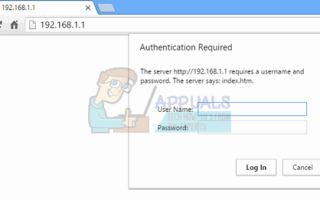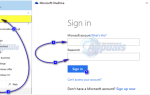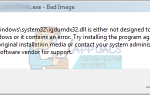Несмотря на то, что консоли следующего поколения постепенно вступают во владение, по-прежнему существует множество пользователей PS3 по всему миру, которые борются с кодом ошибки 80710723. Этот код ошибки обычно представляет собой неисправное соединение между вашим сервером и сервером PlayStation, и Sony сообщила, что ошибка иногда возникает из-за перегрузки сервера.
Однако эта ошибка также может быть вызвана определенными настройками на вашем компьютере, поэтому для успешного решения проблемы важно следовать приведенным ниже решениям.
Решение 1. Переключитесь на соединение Ethernet
Ни для кого не секрет, что беспроводное или мобильное соединение для передачи данных довольно плохо работает, когда речь идет об играх и вещах, которые требуют постоянного подключения к Интернету, поскольку беспроводные методы легко затрудняются. Попробуйте переключиться на кабель Ethernet, если он у вас дома, а не через Wi-Fi.
Это помогло многим пользователям, и они больше никогда не видели код ошибки 80710723.
Решение 2. Отключите настройки WMM на маршрутизаторе
Это автоматизированная служба, которая отдает приоритет мультимедиа, работающему через вашу беспроводную сеть. Это означает, что ваша полоса пропускания отдает приоритет устройствам, которые используют этот носитель, что иногда звучит замечательно, но многие пользователи, отключившие эти настройки, сразу же перестали получать код ошибки 80710723.
Выполните следующие действия, чтобы удалить этот параметр с вашего маршрутизатора. Обратите внимание, что некоторые из приведенных ниже шагов отличаются от других маршрутизаторов, но все настройки одинаковы по названию и назначению для всех маршрутизаторов.
- Откройте веб-браузер, введите свой номер шлюза по умолчанию (IP-адрес) в адресную строку и нажмите Enter.
- Введите имя пользователя и пароль для доступа к интерфейсу вашего маршрутизатора. Имя пользователя и пароль по умолчанию должны быть указаны в документации к маршрутизатору, на наклейке на боковой панели маршрутизатора или на веб-сайте Port Forward. Если имя пользователя и пароль были изменены по умолчанию, и вы их не помните, вам необходимо сбросить настройки маршрутизатора.
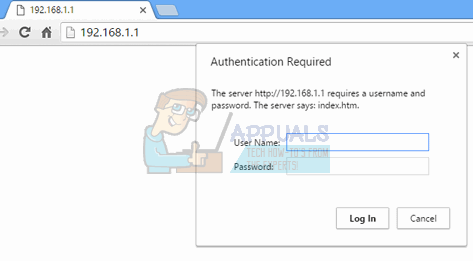
- Откройте вкладку Wireless, чтобы изменить настройки беспроводной сети. Оказавшись там, перейдите на вкладку «WMM».

- Включить или отключить поддержку WMM. Настройка WMM будет либо в своей категории, либо в подзаголовке в меню настроек беспроводной сети, в зависимости от модели вашего маршрутизатора. Просто нажмите раскрывающийся список (или кнопку, в зависимости от вашего маршрутизатора) и выберите желаемую настройку. Скорее всего, в этом меню вам будут доступны другие расширенные опции, но вы, вероятно, захотите от них отказаться, если не знаете, что делаете.

- Нажмите Применить. Затем перезапустите маршрутизатор в общих настройках и проверьте, не появляется ли код ошибки, когда вы пытаетесь использовать PS3.
Решение 3. Очистите данные браузера из интернет-браузера PlayStation 3
Хорошо известно, что PS3 имеет встроенный интернет-браузер, который почти полностью функционален и может быть чрезвычайно полезен, если вам нужно что-то найти в Интернете. Однако, если вы чрезмерно используете браузер, вам может потребоваться удалить данные просмотра, если вы хотите положить конец коду ошибки 80710723.
- Включите PS3 и откройте на нем интернет-браузер.
- Нажмите кнопку Треугольник на вашем контроллере и нажмите Инструменты.

- Вы должны быть в состоянии заметить опцию Удалить Cookies прямо вверху. Нажмите на нее, подтвердите свой выбор и повторите процедуру для всех вариантов. Код ошибки должен быть пропущен, если причиной этого были файлы cookie.
Решение 4. Добавьте PS3 в DMZ
Добавление PS3 в DMZ иногда может определенно улучшить вашу производительность, открыв определенные порты с вашими интернет-соединениями, уменьшив вероятность возникновения проблем, таких как проблемы с гарнитурой, интернет-соединениями и т. Д. DMZ означает демилитаризованную зону, что означает Ваш маршрутизатор не будет мешать трафику, поступающему с вашей консоли или на нее.
К счастью, этот метод также доказал свою эффективность при работе с нашим кодом ошибки, так как некоторые пользователи с энтузиазмом предложили добавить PS3 в DMZ, если вы хотите иметь дело с этим кодом ошибки. Чтобы добиться этого, следуйте инструкциям ниже.
- Включите PS3 и перейдите в Настройки >> Настройки сети.

- Первое, что мы собираемся сделать, — это назначить вашей PS3 статический IP-адрес, который поможет вам убедиться, что IP-адрес не изменится со временем, и вы будете повторять этот процесс каждый раз, когда он меняется.
- Перейдите к списку «Настройки и состояние подключения» и запишите следующие два числа: IP-адрес и Маршрутизатор по умолчанию.
- После этого перейдите в подменю «Параметры подключения к Интернету» и выберите «Пользовательский».

- Выберите тип используемого вами соединения (если ваша PS3 подключена к маршрутизатору, выберите «Проводной», а если вы используете беспроводное соединение, выберите этот intead.)

- Если вы выбрали беспроводное соединение, настройте соединение как обычно, пока не перейдете в меню IP-адрес. Если вы выбрали проводной, выберите опцию «Автоопределение» на следующем экране и перейдите в меню IP-адрес.
- В меню IP-адрес выберите «Вручную», и вы увидите новый экран с несколькими доступными опциями.

- Запишите IP-адрес, который вы только что отметили в предыдущих шагах, но убедитесь, что вы меняете последние три цифры на всякий случай (в основном числа после последней точки). Лучше всего просто увеличить последние цифры на 50, убедившись, что число больше 255.
- Задайте для параметра «Маска подсети» значение 255.255.255.0, и все будет хорошо, поскольку в большинстве случаев это настройки по умолчанию.
- Опция Маршрутизатор по умолчанию — это то место, где вы должны записать второй набор чисел, который вы записали в предыдущих шагах. Кроме того, параметр «Основной DNS» должен содержать тот же набор номеров, чтобы их можно было просто скопировать. Вторичная опция DNS может оставаться мягкой.
- Переключите параметр MTU на Автоматический, оставьте параметр прокси-сервера пустым, и вам также следует отключить параметр UPnP.
Однако это еще не все, так как вам придется выполнять некоторые операции на вашем компьютере. Вы, PlayStation 3, не сможете подключиться сразу же, и она сразу же предупредит вас, но вас это не откладывает, поскольку процесс еще не закончен. Убедитесь, что у вас есть доступ к компьютеру, подключенному к той же беспроводной сети.
- Откройте веб-браузер, введите свой номер шлюза по умолчанию (IP-адрес) в адресную строку и нажмите Enter.
- Введите имя пользователя и пароль для доступа к интерфейсу вашего маршрутизатора. Имя пользователя и пароль по умолчанию должны быть указаны в документации к маршрутизатору, на наклейке на боковой панели маршрутизатора или на веб-сайте Port Forward. Если имя пользователя и пароль были изменены по умолчанию, и вы их не помните, вам необходимо сбросить настройки маршрутизатора.
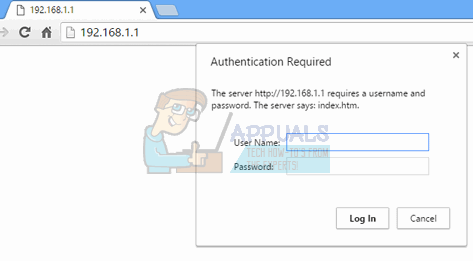
- Найдите параметр DMZ на вкладке «Настройки» вашего маршрутизатора. Параметр всегда находится в другом месте, но он, скорее всего, будет отображаться на вкладке «Безопасность» или что-то подобное.
- Выберите опцию DMZ и введите IP-адрес, который вы присвоили PS3. Если все идет хорошо, ваш PS3 должен теперь иметь доступ к Интернету. После того, как вы подтвердите эти изменения, обязательно выключите маршрутизатор и PS3 и подождите пару минут.
- Включите их и вернитесь к настройкам сети на PS3. Выберите тест подключения к Интернету, и все должно пройти гладко. Теперь проверьте, отображается ли код ошибки 80710723.

Решение 5. Настройка параметров сети на PS3
Если приведенное выше решение не сработало для вас, аналогичное решение может помочь вам, если вы хотите исправить проблему навсегда, и оно предполагает изменение способа подключения консоли PlayStation 3 к Интернету. Обязательно внимательно следуйте приведенным ниже инструкциям.
- Включите PS3 и перейдите в Настройки >> Настройки сети.
- После этого перейдите в подменю «Параметры подключения к Интернету» и выберите «Пользовательский».

- Выберите тип используемого подключения (если PS3 подключен к маршрутизатору, выберите «Проводной», а если вы используете беспроводное подключение, выберите этот способ).
- Если вы выбрали беспроводное соединение, настройте соединение как обычно, пока не перейдете в меню IP-адрес. Если вы выбрали проводной, выберите опцию «Автоопределение» на следующем экране и перейдите в меню IP-адрес.
- Убедитесь, что вы установили свои настройки следующим образом:
Настройка IP-адреса: автоматически
Имя хоста DHCP: не задано
Настройки DNS: вручную
Основной DNS: 208.67.222.222
Вторичный DNS: 208.67.220.220
MTU: автоматический
Прокси-сервер: не использовать
UPnP: включить
- Проверьте соединение и проверьте, не появляется ли код ошибки.
Решение 6: Перестройте базу данных PS3
Эта опция довольно проста и на самом деле полезна различными другими способами. Это также может помочь, если ваша PS3 начинает испытывать странные сбои памяти, такие как потеря памяти, ошибки и т. Д. Восстановление базы данных занимает около пяти минут, и пользователи утверждают, что она исправила их проблему в кратчайшие сроки. Просто следуйте инструкциям, расположенным ниже.
- Выключите PS3, чтобы увидеть светящийся красный свет, который указывает на то, что он был успешно выключен.

- Включите PS3 и удерживайте кнопку питания. Продолжайте удерживать кнопку, пока она снова не выключится.
- Теперь включите PS3 снова, только в этот раз все будет немного по-другому. Нажмите и удерживайте кнопку питания, и вы услышите три звуковых сигнала. В этот момент отпустите кнопку питания. Если вы отпустите его слишком поздно, он просто снова выключится, и вам придется повторить процесс снова.
- Вы увидите экран с просьбой подключить контроллер с помощью USB-кабеля, что вы должны сделать немедленно.

- Вы получили доступ к меню восстановления PS3. Выберите опцию 4 со словами «Перестроить базу данных» и нажмите кнопку X. Для получения дополнительной информации о том, что делают другие варианты, проверьте вкладку FAQ.

- После нажатия X вы увидите новый экран. Нажмите Да, чтобы продолжить, и процесс должен начаться. Процесс не займет много времени (около минуты), поэтому дождитесь его завершения.
- Ваша PS3 перезагрузится автоматически, поэтому не беспокойтесь об этом. После того, как это успешно загружается, проверьте, решена ли проблема.
Решение 7. Отключите соединение с медиасервером
Отключение этой опции в настройках PlayStation 3, похоже, помогло многим пользователям, хотя решить эту проблему очень просто:
- В меню на PS3 перейдите в «Настройки» >> «Настройки сети».
- Найдите параметр «Подключение к серверу мультимедиа» и установите для него значение «Отключено».
- Проверьте, не появляется ли код ошибки
Решение 8. Очистите кэш на вашей консоли
Очистка кеша на PlayStation 3 полезна, когда вообще приходится иметь дело с кодами ошибок, поэтому вам, возможно, придется рассмотреть и эту опцию. Это не займет много времени, а также значительно ускорит вашу консоль.
- Полностью выключите PlayStation 3, нажав и удерживая кнопку питания.
- Когда консоль полностью выключится, отсоедините шнур питания от задней части консоли.
- Пусть консоль остается отключенной от сети хотя бы на пару минут.
- Подключите шнур питания к PlayStation 3 и включите его, как обычно.
Решение 9. Измените настройки DNS на Google
Существует несколько бесплатных DNS-адресов, которые вы можете использовать без ограничений, и существует довольно много разных ситуаций, когда изменение DNS-адреса с автоматического на бесплатный DNS от Google действительно может решить проблему немедленно и сэкономить ваше время и, вполне возможно, деньги.
Следуйте приведенным ниже инструкциям, чтобы изменить DNS-адрес по умолчанию на PlayStation 3:
- Включите PS3 и перейдите в Настройки >> Настройки сети.
- После этого перейдите в подменю «Параметры подключения к Интернету» и выберите «Пользовательский».

- Следуйте тем же инструкциям, что и в решении 5, и установите те же параметры, за исключением основной и дополнительной части DNS. Ваши настройки теперь должны выглядеть так:
Настройка IP-адреса: автоматически
Имя хоста DHCP: не задано
Настройки DNS: вручную
Основной DNS: 8.8.8.8
Вторичный DNS: 8.8.4.4
MTU: автоматический
Прокси-сервер: не использовать
UPnP: включить
- Проверьте соединение и проверьте, не появляется ли код ошибки.